Autocad使用偏移命令绘制平行线的图文操作方法
时间:2022-10-26 14:58
很多网友还不知道Autocad使用偏移命令绘制平行线的操作,下面提供了Autocad使用偏移命令绘制平行线的操作教程,来跟着小编一起学习吧!
Autocad使用偏移命令绘制平行线的图文操作方法

开启Autocad,首先画条直线,快捷命令是L
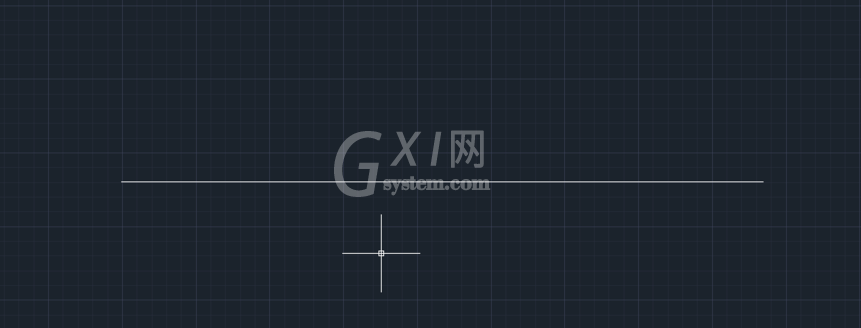
然后在菜单里找偏移命令,画平行线,偏移的快捷命令是O
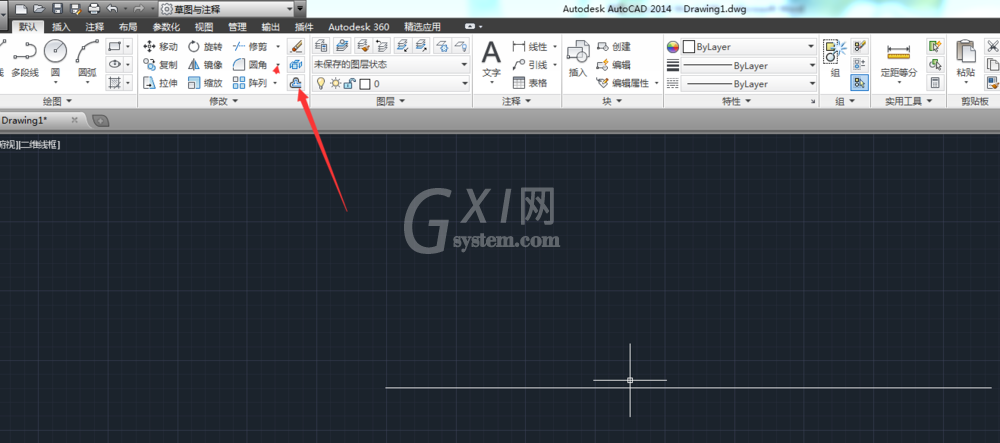
选择平移的距离
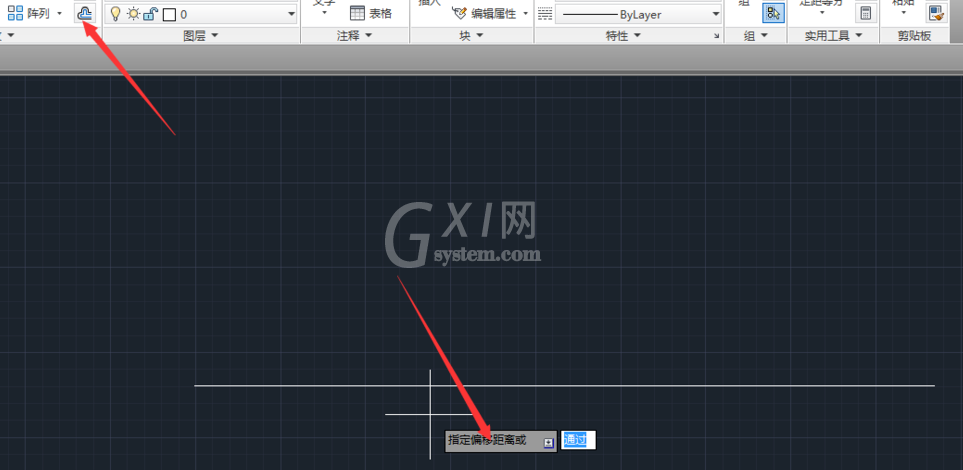
然后选择平移的对象,小方框选中直线
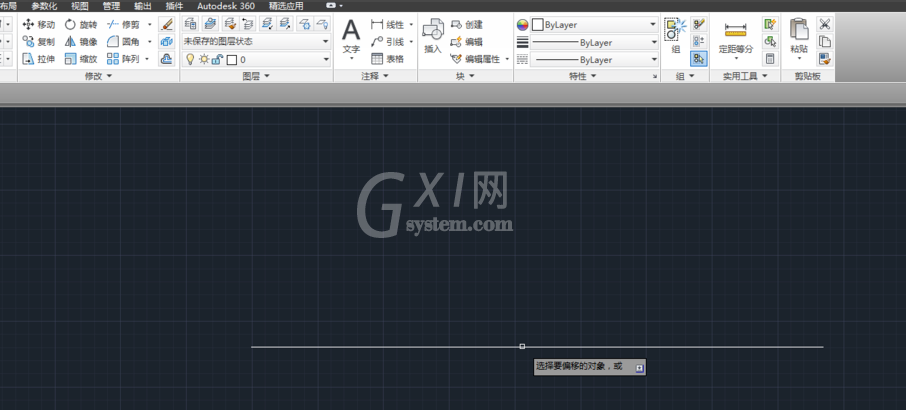
随后指定选择偏移在哪一侧,

最后用偏移命令就能画出两条平行线了
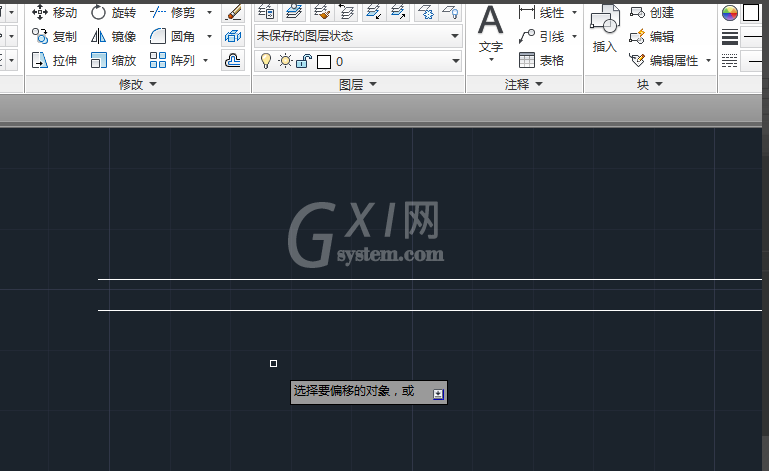
上文就讲解了Autocad使用偏移命令绘制平行线的图文操作流程,希望有需要的朋友都来学习哦。



























